Ao comprar uma TV nova, acredito que você experimente emoções mais intensas nos primeiros dias de uso da TV. No entanto, muitas vezes recebo comentários de novos proprietários de várias TVs informando que elas congelam no modo Loja. Um bom amigo meu descobriu isso recentemente quando estava comprando uma nova TV Hisense.
Encontramos algumas maneiras diferentes ao tentar sair do modo Loja. As instruções exatas podem variar dependendo do sistema operacional da sua TV Hisense. Em qualquer caso, vá em Configurações e procure Configurações Avançadas ou uma opção relacionada às Configurações do Dispositivo. Lá você pode encontrar o botão do modo de armazenamento.
Você deve saber que as TVs Hisense possuem vários sistemas operacionais.
- Google TV: este é o Android com o complemento Google TV
- Android TV: sistema operacional clássico para TVs.
- Roku TV: sistema operacional para TVs é popular nos EUA
- ViDAA TV: sistema operacional desenvolvido pela Hisense
- Fire TV: desenvolvedor de sistema operacional da Amazon (raramente usado)
Portanto, ativar ou desativar o modo de demonstração pode variar dependendo do seu sistema operacional. Você precisa primeiro determinar qual sistema operacional está na sua TV. Posteriormente neste artigo, você aprenderá como controlar os modos de demonstração, dependendo da versão do sistema operacional da sua TV Hisense.
Como descobrir qual é o sistema operacional da minha TV Hisense
É fácil: na primeira vez que você ligá-lo, será mostrado o logotipo do sistema operacional. Se você tem um Roku, sabe disso porque tem uma assinatura do Roku. Mas você pode entender o Android ou o Google TV por sua interface.
No Google TV, você verá um círculo padrão à esquerda com a primeira letra do seu sobrenome ou foto, caso esteja instalado no Google. A inscrição Google TV está à direita, como na foto abaixo.
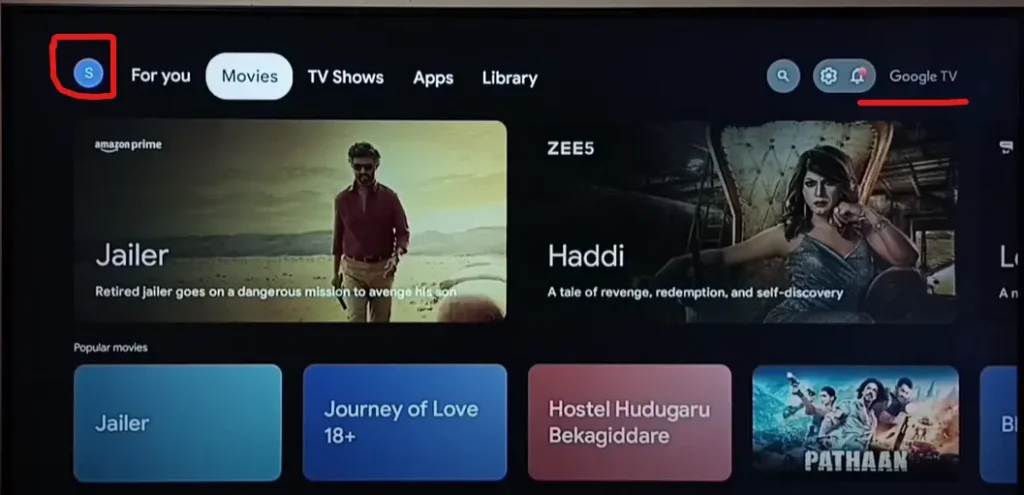
Com Vidaa tudo também fica evidente; ao ligar a TV, você pode ver o logotipo ViDAA. Além disso, se você abrir a app store, verá a loja ViDaa. Para fins de marketing, a Hisense informa a cada passo que esta TV vem com ViDAA TV. Você também pode ficar atento ao menu característico no canto superior esquerdo, inerente ao ViDAA TV.
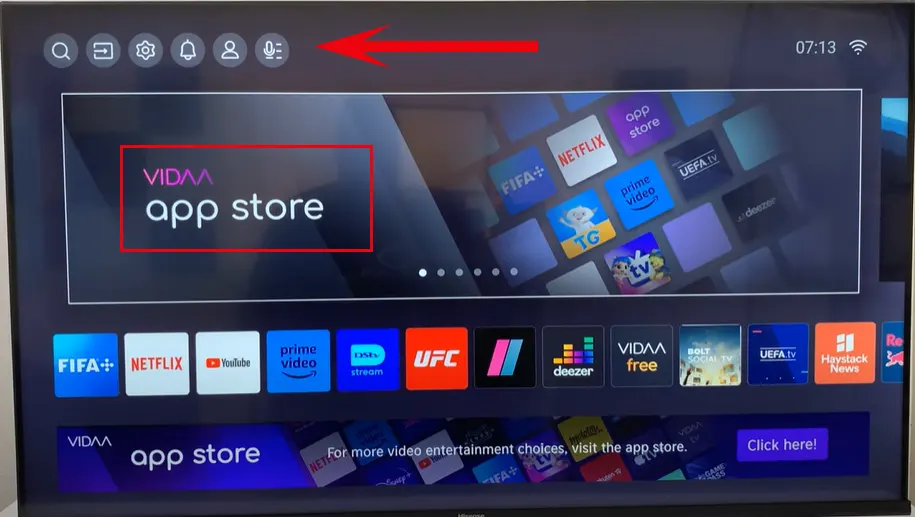
Como desativar o modo Demo ou modo Store na Hisense TV
Se você tiver o controle remoto que acompanha sua TV Hisense, siga estas etapas para desativar o Modo Demo ou Modo Loja:
Desativando o modo Loja na Hisense Roku TV
Com a Roku TV, as coisas são muito mais complicadas; Você pode selecionar um modo ao ligar a TV pela primeira vez. É aqui que muitas pessoas têm o problema de selecionar aleatoriamente um modo de uso em uma loja. Ou você teve sorte e comprou uma TV de exibição. Portanto, na Roku TV, você não pode alterar o modo de operação após a primeira seleção. Para mudar para o modo Casa, redefina sua TV para as configurações de fábrica e selecione Usar o modo Casa durante a configuração.
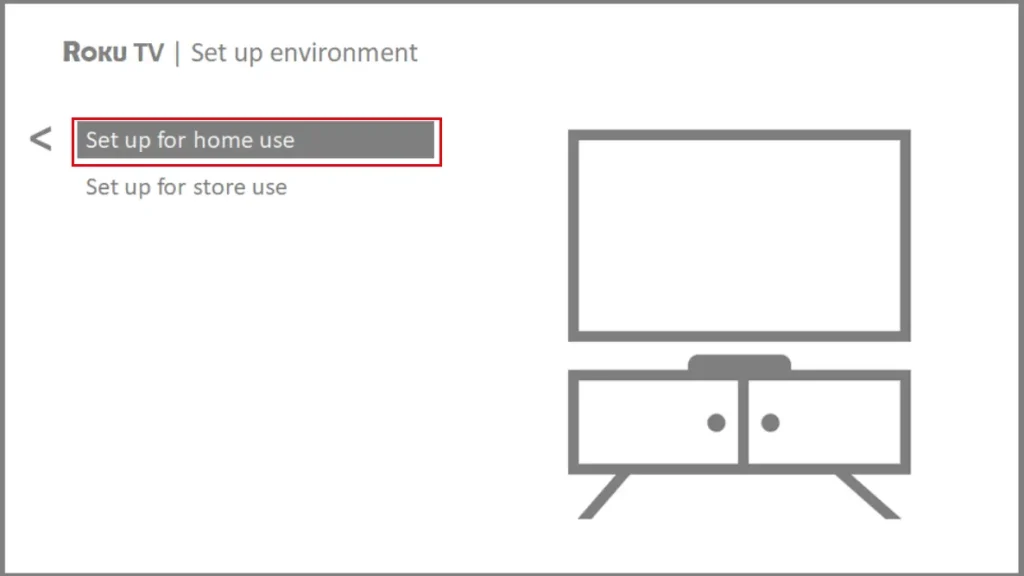
Por que alterar o modo de loja na Hisense Roku TV é tão complicado? É devido à limitação da funcionalidade da TV. Alguns programas não carregam o modo loja. O modo Store não requer conta Roku.
Ativando/desativando o modo loja em sua Hisense Android TV
- Pressione o botão Home no controle remoto Hisense. Isso abrirá o menu da Android TV.
- Navegue até “Configurações” usando os botões de seta do controle remoto.
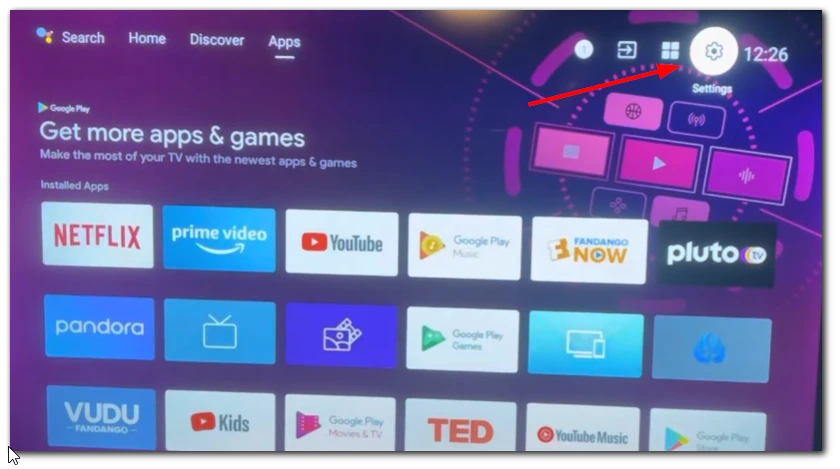
- Selecione “Preferências do dispositivo” no menu Configurações.
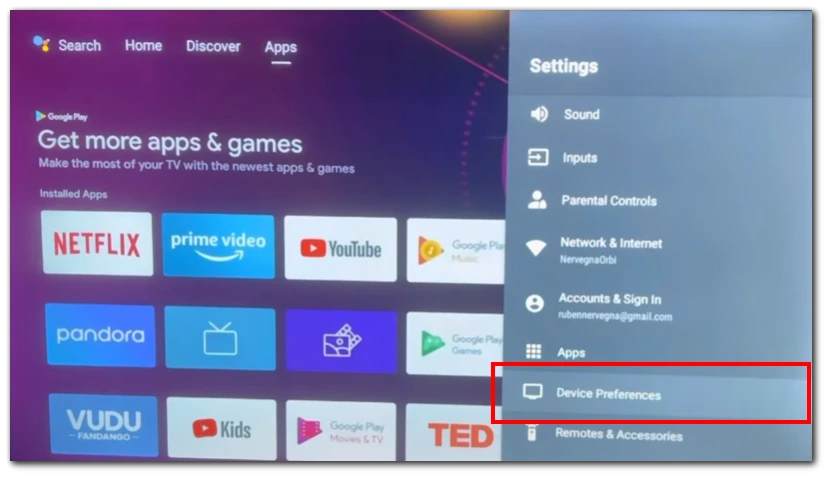
- Pressione “Modo de uso” ou “Modo” para acessar as opções do modo de uso.
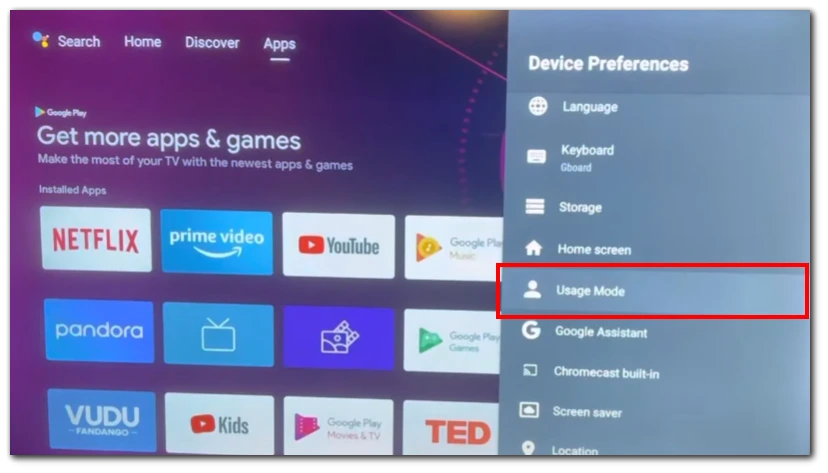
- Mude o modo de uso para “Modo Casa” selecionando a opção correspondente.
- Salve as alterações e saia do menu .
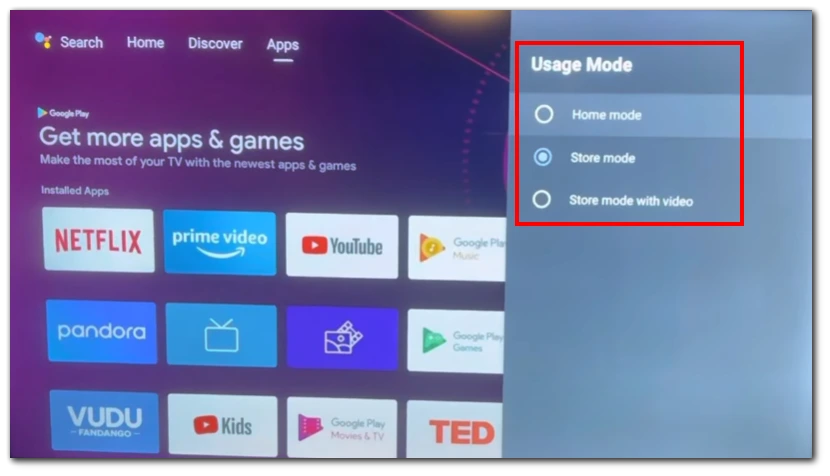
- Verifique se a TV não está mais no modo de demonstração ou no modo de loja, verificando se há alterações no conteúdo exibido ou no acesso às configurações e recursos. Sua TV Hisense agora deve estar pronta para uso doméstico regular.
Ativando/desativando o modo loja em seu Hisense Google TV:
- Pressione o botão Configurações no controle remoto Hisense. Se o seu controle remoto não tiver um botão Configurações dedicado, vá até o canto superior direito da tela e selecione o ícone Configurações .
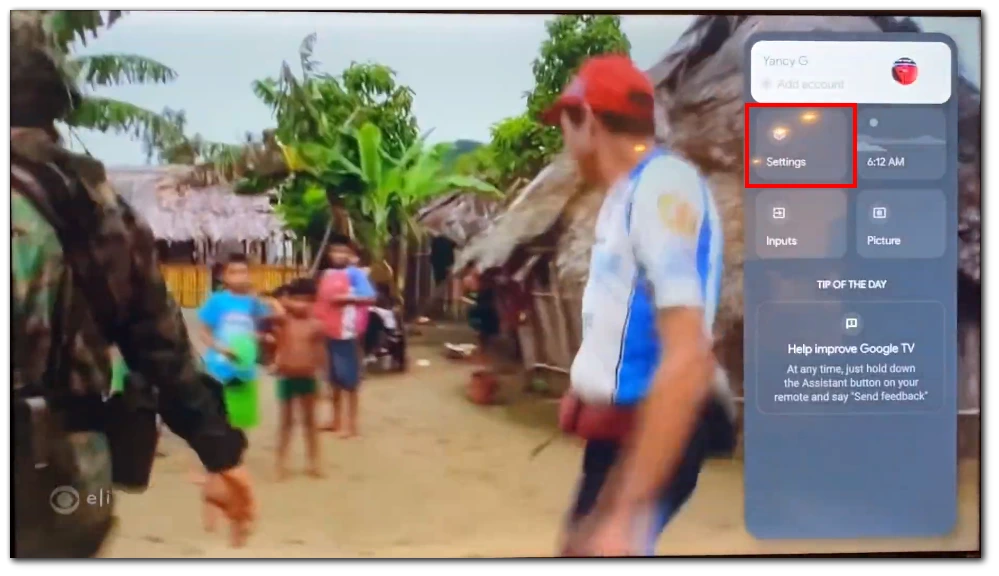
- No menu Configurações, abra a categoria “Sistema” .
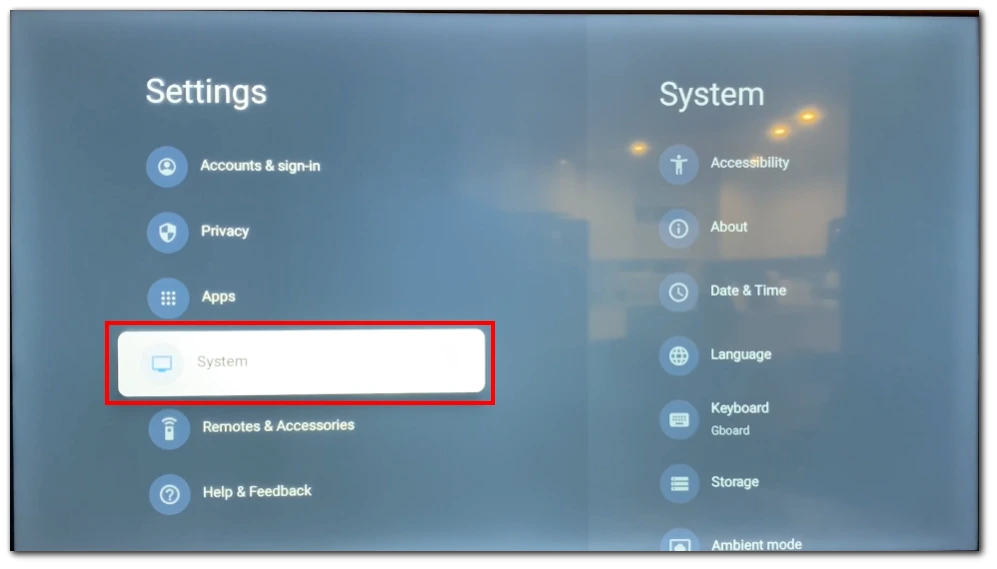
- Clique em “Sistema Avançado” para acessar configurações adicionais do sistema.
- Procure a opção de ativar ou desativar o Modo Loja. Deve ser rotulado como “Modo Loja”. Mova o botão para a esquerda (cinza) para desligar o Modo Loja. Alterne para a direita (azul) para ligá-lo.
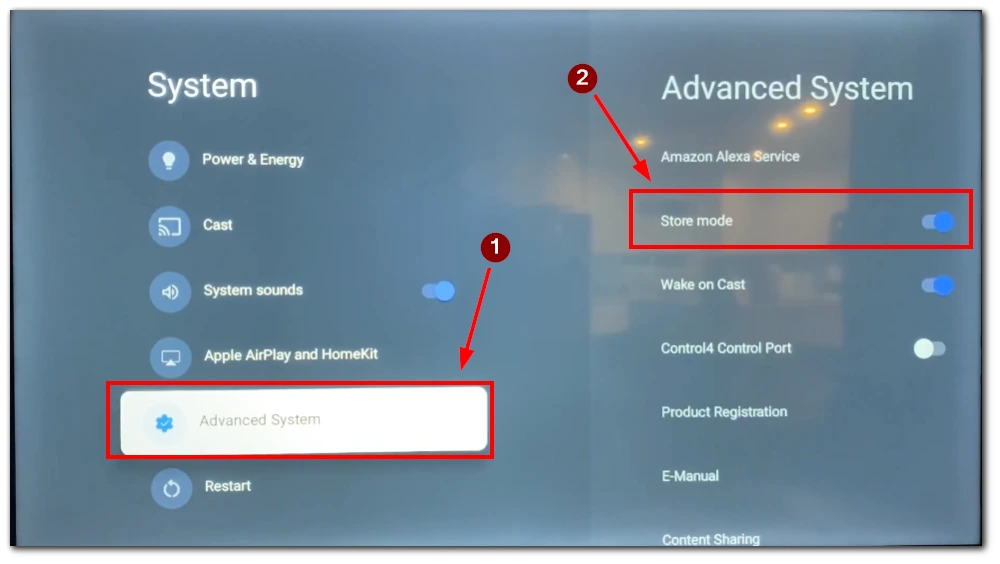
- Confirme sua ação.
Ativando/desativando o modo loja em seu sistema operacional Hisense VIDAA:
- Localize o botão “Menu” no controle remoto e pressione-o. Isso abrirá o menu principal da TV.
- Use os botões de seta (geralmente para cima, para baixo, para a esquerda e para a direita) no controle remoto para navegar pelas opções do menu. Procure a opção “Configurações” e selecione-a pressionando o botão “OK” ou “Enter”.
- Procure a opção “Sistema” no menu de configurações. Use os botões de seta para destacar a opção e pressione o botão “OK” ou “Enter” para acessá-la.
- No próximo menu, você precisa ir para “Configurações avançadas”.
- Nas configurações avançadas, encontre a opção “Modo Loja” e desative-a.
- Saia do menu de configurações pressionando o botão “Menu” no controle remoto. Sua TV Hisense agora deve estar fora do modo Demo ou modo Store.
Nota: As opções exatas do menu e os rótulos dos botões podem variar ligeiramente dependendo do modelo e da versão do firmware da sua TV Hisense. Se você não conseguir encontrar as configurações específicas mencionadas acima, consulte o manual do usuário ou entre em contato com o suporte ao cliente Hisense para obter mais assistência.
Seguindo estas etapas, você pode desativar o Modo Demo ou Modo Loja em sua TV Hisense usando o controle remoto. Isso permitirá que você aproveite todas as funcionalidades da sua TV no conforto da sua casa.
Como desativar o modo Demo ou modo Store na TV Hisense sem controle remoto
Se você não tiver um controle remoto para sua TV Hisense, ainda existem várias opções que você pode tentar desligar o Modo Demo ou Modo Loja. Aqui estão algumas alternativas que você pode usar:
- Botões de TV : Verifique se sua TV Hisense possui botões de controle na própria TV. Procure botões como “Menu”, “Configurações” ou “Modo” no painel da TV. Navegue pelas opções do menu usando esses botões e tente localizar a opção para desativar o Modo Demo ou Modo Loja.
- Controle remoto universal : Se você tiver um controle remoto universal compatível com TVs Hisense, poderá usá-lo como substituto do controle remoto original. Siga as instruções que acompanham o controle remoto universal para programá-lo para sua TV Hisense. Uma vez programado, você pode usar o controle remoto universal para acessar as configurações da TV e desativar o Modo Demo ou Modo Loja.
- Aplicativo móvel : alguns fabricantes de TV oferecem aplicativos móveis que permitem controlar sua TV usando seu smartphone ou tablet. Verifique se a Hisense oferece um aplicativo móvel para controlar seu modelo específico de TV Hisense. Baixe o aplicativo para o seu dispositivo móvel e conecte-o à mesma rede Wi-Fi da sua TV Hisense. Inicie o aplicativo e controle sua TV Hisense usando um controle remoto virtual em seu smartphone ou tablet.
Como lembrete, você pode encontrar as etapas exatas para desativar o Modo Loja para diferentes TVs Hisense na seção acima. Lá você encontrará as etapas para os diferentes sistemas operacionais que podem estar instalados na sua TV.
O que fazer se sua TV Hisense travar no modo de demonstração ou no modo de loja
Se sua TV Hisense estiver travada no modo de demonstração ou no modo de loja, você terá duas opções principais para tentar resolver o problema: realizar uma redefinição de fábrica ou entrar em contato com o suporte ao cliente.
- Redefinição de fábrica : Para iniciar uma redefinição de fábrica, acesse o menu da TV navegando até “Configurações” usando o controle remoto ou os botões da própria TV. Uma vez no menu de configurações:
- Localize a seção “Suporte” e procure a opção “Restaurar para o padrão de fábrica” . Selecione-o e confirme a ação pressionando “OK” ou botão semelhante.
- A TV iniciará então o processo de redefinição de fábrica , que pode levar alguns minutos para ser concluído.
- Assim que a redefinição for concluída, você deverá ver a tela de configuração inicial, indicando que sua TV foi restaurada às configurações originais. Durante a configuração inicial, certifique-se de escolher o modo “Casa” em vez do modo “Loja” quando forem apresentadas as duas opções.
- Contate o Suporte ao Cliente : Se a redefinição de fábrica não resolver o problema, é recomendável entrar em contato com o suporte ao cliente Hisense. Você pode contatá-los por meio de uma solicitação de suporte em seu site . Ao entrar em contato com o suporte ao cliente, explique o problema que você está enfrentando e mencione as etapas que você já executou, incluindo a redefinição de fábrica. A equipe de suporte ao cliente fornecerá mais orientações e etapas de solução de problemas para o seu modelo de TV. Eles também podem oferecer soluções adicionais ou providenciar assistência adicional, se necessário.
Lembre-se de consultar o manual do usuário da sua TV ou visitar o site de suporte da Hisense para obter instruções específicas ou informações adicionais relacionadas ao modelo da sua TV.










